Tá rogha tóir ar an SD agus HD formáidí físeán athrú ar an Video Converter ImTOO, a bhfuil an cumas uathúil a athrú do físeáin rialta i físeáin 3D. Is féidir leat úsáid a bhaint freisin na bogearraí mar tiontaire fuaime do gach ceann de na formáidí tóir fuaime, ar nós OGG, CUE, CDA, WAV, agus MP3. Tá beagnach gach físeán taifeadta DV tacaíocht ag na bogearraí. Is féidir le Comhaid a thiontú a aistriú go díreach chuig do iPhone, iPod, PSP, agus iPad. Is féidir leat comhaid a thiontú i mbaisceanna, in ionad ach amháin ag an am.
- Cuid 1. Céim-ar-chéim Treoir maidir le Físeáin ag baint úsáide as ImTOO Video Converter Tiontaigh
- Cuid 2. Mholadh an Fearr ImTOO Video Converter Malartacha
Cuid 1. Céim-ar-chéim Treoir maidir le Físeáin Tiontaigh ag baint úsáide as ImTOO Video Tiontaire deireadh thiar thall
Céim 1: Cuir Comhaid. Chomh luath agus na bogearraí suiteáilte agus tá tú ag rith sé, is é an chéad chéim eile a roghnú na comhaid gur mian leat a bheidh le comhshó. Ag barr, taobh clé den scáileán, beidh tú a fheiceáil icon scannán atá a chuireann sé féin. Nuair a chliceálann tú ar an arrow in aice leis an deilbhín, beidh roghchlár feiceáil leis an rogha chun "Cuir Comhad (í)". Is féidir leat a roghnú freisin "File" ag barr an scáileáin a fháil ar an rogha céanna a "Cuir Comhad (í)".
Céim 2: Roghnaigh formáid aschur. Nuair a bheidh tú comhad (í) gur mian leat a thiontú, feicfidh tú roghanna ag bun a roghnú an "Próifíl" (cén fhormáid gur mian leat a thiontú ar na comhaid go) agus "Scríbe" (ag roghnú "Brabhsáil", is féidir leat a roghnú an fillteán gur mian leat do comhad a chomhshó a shábháil go). I dteannta roghnú an ceann scríbe, tá icon gléas soghluaiste gur féidir leat a roghnú a bheith acu do chomhad téigh go dtí gléas ar leith.
Ar an taobh dheis tá alt "Próifíl" gur féidir leat a chur in eagar ar an leagan amach, ar nós ainm an File ar, méid físeáin, cáilíocht físeán, agus caighdeán fuaime.
Céim 3: Tiontaigh. Feicfidh tú go bhfuil tú an rogha a roghnú ina comhad mian leat a thiontú, ag roghnú bhosca ar an taobh clé an chomhaid. Is féidir leat a roghnú as a "Tiontaigh Míreanna Seiceáilte" ag roghnú an cnaipe ag an mbarr, do cheart na deilbhíní scannáin. Tá sé an deilbhín a léiríonn saighead ag dul i gciorcal. Is féidir leat brúigh freisin Ctrl + F5.
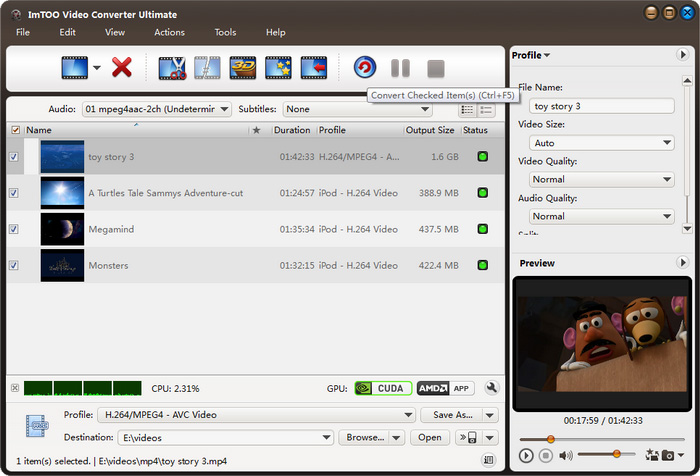
Cuid 2. Fearr ImTOO Video Converter Malartacha - iSkysoft iMedia Tiontaire Deluxe
Is é an rogha is fearr le haghaidh a roghnú mar mhalairt ar an Video Converter ImTOO an iSkysoft iMedia Tiontaire Deluxe. Chomh maith le bheith ar eolas le haghaidh athrú físeáin pearsanta agus comhaid fuaime, is féidir leat a thiontú freisin do DVDanna. Tá cuid de na formáidí tóir conversions DVD AVI, MOV, MP4, agus flv.
iMedia Tiontaire Deluxe - Video Converter
Faigh an Alternative Fearr a ImTOO Video Converter:
- Is féidir leis an bogearraí tacú le breis agus 150 bhformáidí éagsúla, agus tá siad ag cur i gcónaí formáidí nua leis na bogearraí. Níl aon táille bhreise a bheith suas chun dáta do bhogearraí leis na formáidí is déanaí.
- Níl aon caighdeán HD caillteanas, nuair a chuirtear comhad go dtí an fhormáid de do rogha.
- Úsáideann an clár Intel agus NVIDIA GPU luasghéarú crua-earraí, a sheachadann ar cheann de na hamanna próiseála comhshó is tapúla.
- Tacaíonn sé le físeáin a chur in eagar roimh comhshó lena eagarthóir físeán tógadh i.
- Is féidir é a freisin mar dóire DVD físeáin sruthán a DVD.
- Íosluchtaigh físeáin ar líne ó níos mó ná 1,000 suímh choitianta, lena n-áirítear YouTube, Facebook, Dailymotion, VEVO, Hulu, etc.
Treoir Úsáideora le Físeáin Tiontaigh le ImTOO Video Converter Malartacha
Céim 1: Luchtaigh Comhaid Video
Nuair atá an clár oscailte, tá trí rogha ag barr an scáileáin a "Tiontaigh", "Burn", agus "Download". Chun comhaid a chur, is féidir leat grab ach comhad agus é a tharraingt isteach ar an scáileán an chláir. Is féidir leat a tharraingt fiú fillteán ar fad. Leis an tóir a bhí ar físeán, níl seans maith gur féidir leat a físeáin níos mó ná aon gur mian leat a thiontú. Nuair a tharraingt tú an fillteán isteach ar an scáileán, beidh an clár ar siúl go huathoibríoch gach comhad i scuaine a bheidh le comhshó.

Céim 2: Roghnaigh an Format
Nuair a roghnaíonn tú an "Format" icon, beidh liosta de na deilbhíní le feiceáil do na roghanna bhformáid éagsúla atá ar fáil. Beidh ort freisin an rogha a bhaint as an fuaime ó físeán i roinnt de na formáidí tóir, cosúil le MP3, WAV, agus AAC. Chomh luath agus a roghnaigh tú do leagan amach, tá cnaipe Gear gur féidir leat a roghnú a athrú suímh ar do leagan amach ar.

Céim 3: Tiontaigh
Is é an chéim deiridh chun tús an chomhshó. Tá rogha a roghnú an t-aschur a dhéanamh ar do chuid comhad, a bhfuil i bhfillteán ar leith do do chomhad críochnaithe go bhfuil a chomhshó. Cliceáil ar an "Tiontaigh" a bhrú chun tús a chur leis an bpróiseas chomhshó. Beidh stádas comhshó taispeáint, in aice leis an comhad a á thiontú. Chomh maith le bheith in ann féachaint ar an stádas comhshó, beidh tú a chur san airdeall chomh maith le teachtaireacht, nuair a bhíonn an chomhshó i gcrích. Beidh tú a thabhairt freisin an rogha a oscailt an fillteán go raibh an comhad a críochnaíodh Sábháladh.



